


  |  | ||
En esta sección se describe cómo cambiar un código de usuario.
![]()
Aunque modifique un código de usuario, el valor del contador no se borrará.
Pulse la tecla [Herramientas usuario/Contador].
Seleccione [Ajustes del sistema] mediante [![]() ] o [
] o [![]() ] y, a continuación, pulse la tecla [OK].
] y, a continuación, pulse la tecla [OK].

Seleccione [Herr. administrador] mediante [![]() ] o [
] o [![]() ] y, a continuación, pulse la tecla [OK].
] y, a continuación, pulse la tecla [OK].

Seleccione [Gest.Libreta direc.] mediante [![]() ] o [
] o [![]() ] y, a continuación, pulse la tecla [OK].
] y, a continuación, pulse la tecla [OK].

Seleccione [Programar/Cambiar] para programar o cambiar frases de texto mediante [![]() ] o [
] o [![]() ] y, a continuación, pulse la tecla [OK].
] y, a continuación, pulse la tecla [OK].
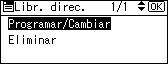
Introduzca el número de registro que desee modificar utilizando las teclas numéricas o las teclas de Memoria de teléfonos y, a continuación, pulse la tecla [OK].
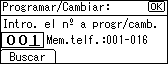
Puede especificar automáticamente los números de registro del 001 al 016 con la tecla de memoria de teléfonos.
Pulse [Buscar] para especificar por nombre, lista de destinos, número de registro, código de usuario, número de fax, dirección de e-mail o carpeta de destino.
Pulse la tecla [OK].

Pulse [Detalles].

Seleccione [Info. autent.] mediante [![]() ] o [
] o [![]() ] y, a continuación, pulse la tecla [OK].
] y, a continuación, pulse la tecla [OK].
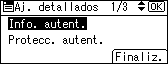
Seleccione [Código usuario] mediante [![]() ] o [
] o [![]() ] y, a continuación, pulse la tecla [OK].
] y, a continuación, pulse la tecla [OK].
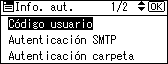
Introduzca el nuevo código de usuario con las teclas numéricas y, a continuación, pulse la tecla [OK].
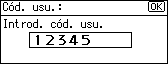
Seleccione Permitir funciones al aut. mediante [![]() ] o [
] o [![]() ] y, a continuación, pulse la tecla [OK].
] y, a continuación, pulse la tecla [OK].

Compruebe la función registrada cuyo código de usuario quiere cambiar y, a continuación, pulse la tecla [OK].
Para seleccionar la casilla de verificación, utilice [![]() ]. Para eliminar la selección de la casilla de verificación, utilice [
]. Para eliminar la selección de la casilla de verificación, utilice [![]() ].
].
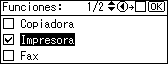
Pulse la tecla [Salir].

Pulse [Finaliz.].
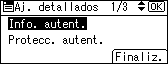
Pulse la tecla [OK].

Pulse la tecla [Herramientas usuario/Contador].
![]()
Para cambiar el nombre, la visualización de teclas y el título, consulte "Registro de nombres".